Sposób wyświetlania ekranu zależy od rozdzielczości monitora. Rozdzielczość monitora jest powodem tego, jak bardzo wyraźna jest jego zawartość wizualna. Jeśli wyświetlacz jest bardzo ostry i wyraźny, oznacza to, że rozdzielczość ekranu jest bardzo wysoka. Również rozdzielczość ekranu różni się w zależności od monitora. Windows 10 automatycznie wykrywa rozdzielczość i ustawia ją na najlepsze dopasowanie. Czasami jednak, jeśli używasz dwóch monitorów w systemie lub po prostu chcesz zmienić rozdzielczość ekranu, musisz wprowadzić zmiany w aplikacji ustawień. W tym artykule dowiesz się, jak zmienić rozdzielczość ekranu w systemie Windows 10.
Jak zmienić rozdzielczość ekranu w systemie Windows 10
Krok 1: Aby otworzyć aplikację Ustawienia, naciśnij Klawisz z logo Windows + I razem.
Po otwarciu okna aplikacji Ustawienia kliknij System w oknie, jak pokazano na poniższym obrazku.

Krok 2: Na stronie System ustawienie wyświetlania jest wybierane i wyświetlane domyślnie.
Iść do Skala i układ na środku okna.
Wybierz rozdzielczość, pod którą ma być wyświetlany ekran Rozdzielczość wyświetlacza z listy rozwijanej, jak pokazano poniżej.
Uwaga:- sugerujemy, aby nie postępować wbrew zalecanej rozdzielczości.
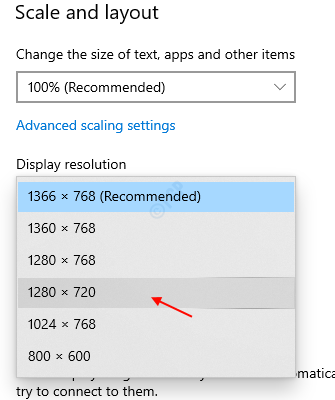
Krok 3: Po wybraniu żądanej rozdzielczości, okna poproszą o potwierdzenie za pomocą okna podpowiedzi.

Jak tylko wybierzesz nową rozdzielczość z listy, wyświetlacz pokaże ci, jak będzie wyglądać rozdzielczość przez około kilka sekund i możesz kliknąć na Zachowaj zmiany lub Odwracać wrócić do starego rozwiązania.
Kliknij Zachowaj zmiany aby odzwierciedlić nową rozdzielczość wyświetlacza.
Zamknij okno ustawień i możesz kontynuować korzystanie z systemu z nową rozdzielczością ekranu.
Uwaga:- W każdej chwili możesz ponownie wrócić do Ustawienia -> System -> Wyświetlacz i zmień rozdzielczość wyświetlania na zalecaną przez system Windows.
W ten sposób możesz zmienić rozdzielczość ekranu w swoim systemie.
Mam nadzieję, że ten artykuł okazał się interesujący i pomocny. Daj nam znać w sekcji komentarzy.
Dziękuję Ci!


